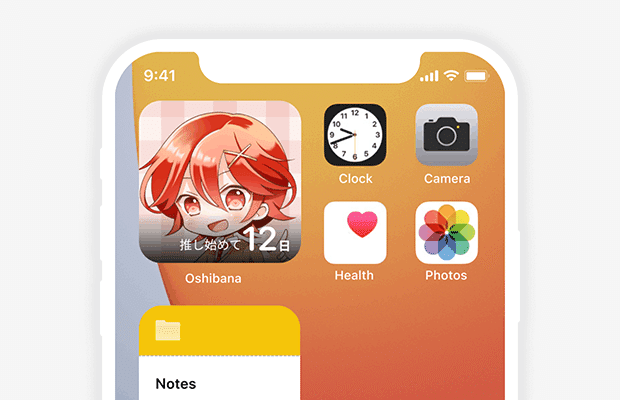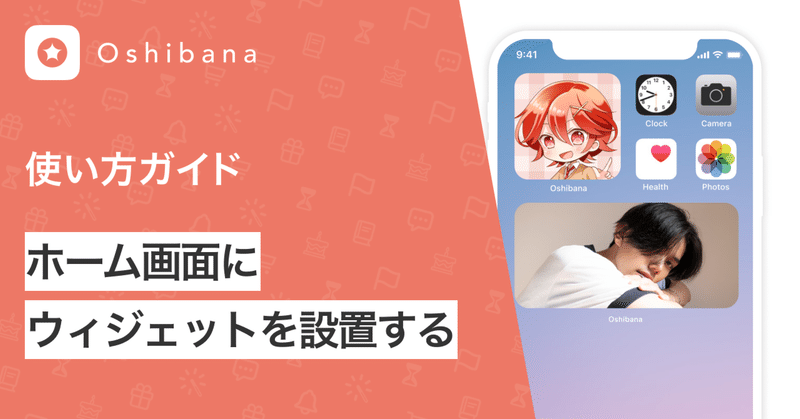
ホーム画面にウィジェットを設置する
このnoteでは、推し活アプリOshibana(オシバナ)を使って、iPhoneのホーム画面にウィジェットを設置する方法についてご紹介します💁♀️💚
ウィジェットを設置する前に
Oshibanaを使ってウィジェットを設置するには、あらかじめ以下のふたつの手順を行っておく必要がありますので、すませておいてくださいね🙏
ステップ1🦶 Oshibanaアプリで推しを登録する → 登録方法はこちら
ステップ2🦶🦶 推しの詳細画面で、ウィジェットを作成する → 作成方法はこちら
それではここから、推しの登録とウィジェットの作成が終わったあとに、「ホーム画面にウィジェットを設置する」方法について説明していきます。
ホーム画面にウィジェットを設置する方法
まずは、Oshibanaのアプリを閉じて、ホーム画面を表示させます🙋🏻♀️
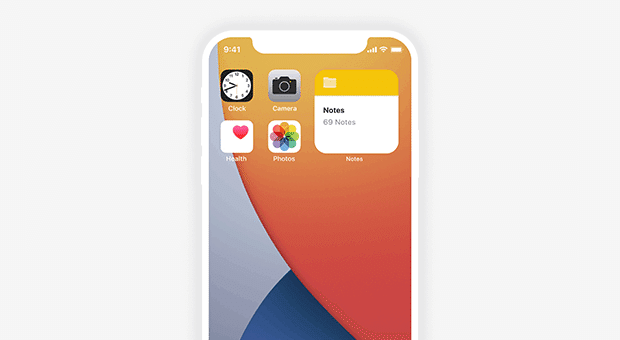
アプリアイコンがない部分を長押しします👆💨
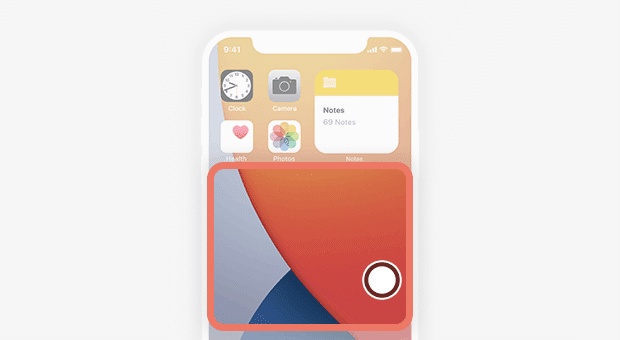
アプリアイコンがぷるぷる震えて編集状態に入ったら、[+]ボタンをタップします👆
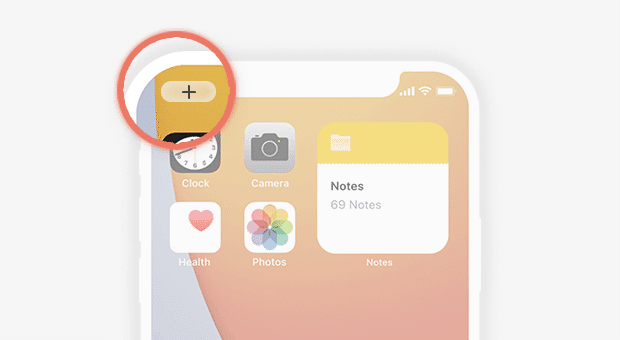
「ウィジェットを検索」欄に「Oshibana」と入力し、候補に出てきた[Oshibana]を選択してください🔍
※アプリをダウンロードした直後だと候補に出ない場合がありますが、しばらく待つと候補に出るようになります

ウィジェットのサイズ選択画面が出てきたら、横方向にスワイプすると、小・中・大3種類のサイズを切り替えて選択することができます。ご自分が作成したウィジェットのサイズを思い出して選択し、そのサイズの下にある[+ウィジェットを追加]をタップします👆

空の状態のウィジェットが設置されますので、[完了]をタップします。
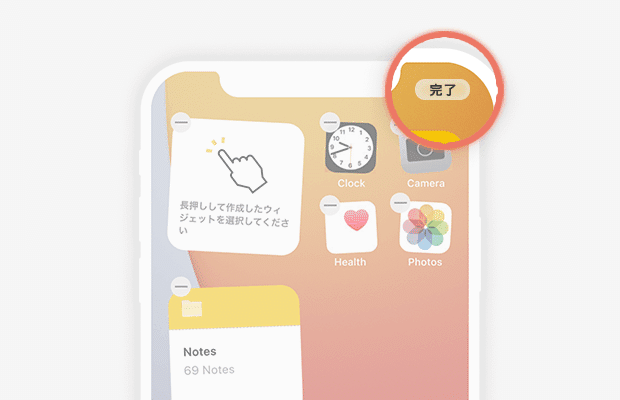
設置された空の状態のウィジェットを長押しし、[ウィジェットを編集]を選びましょう(あとちょっとです✨)
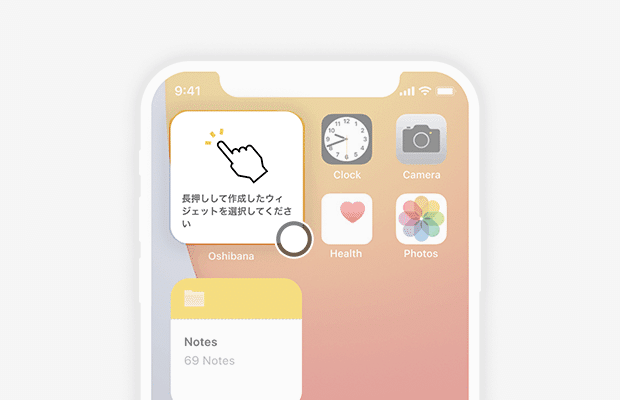
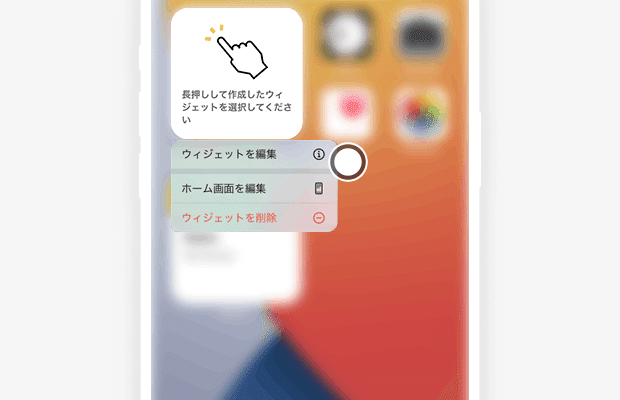
ウィジェット選択画面になりますので[選択]をタップします👆
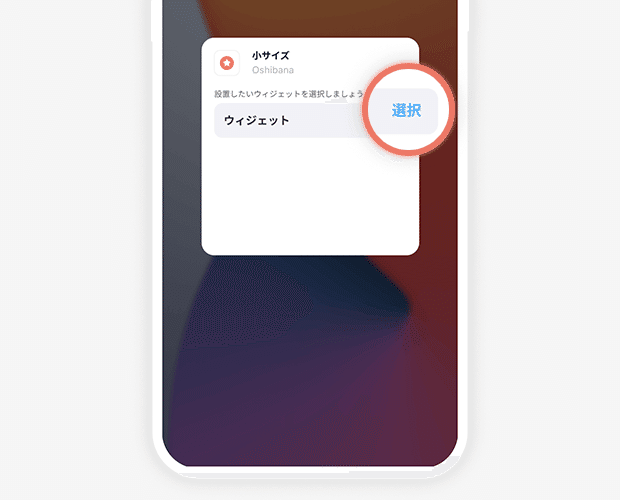
設置したいウィジェットの名前をタップします。
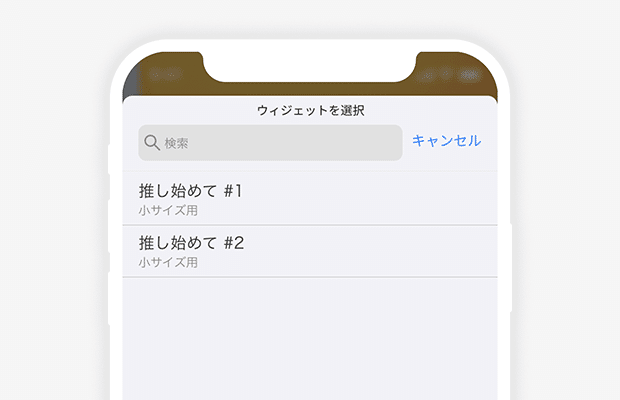
自分が選択したウィジェットの名前が表示されていることを確認したら、画面上のなにもない部分をタップします。

ホーム画面にウィジェットが表示されました!お疲れさまでした🙌 🙌